Yksi Windows 7: n upeista uusista ominaisuuksista on mahdollisuus suoratoistaa digitaalista mediaa talosi eri tietokoneisiin. Tässä näytämme sinulle, miten Windows Media Player asetetaan Windows 7: ssä jakamaan ja suoratoistamaan videoita, musiikkia ja muuta digitaalista mediaa Windows 7-koneisiin.
Videoiden suoratoistamiseksi toisesta kotiverkon tietokoneesta heidän on käytettävä Windows 7: tä Windows Media Player 12: lla. Esimerkissämme suoratoistamme videota tietokoneelta, jossa on Windows 7 Ultimate (64-bittinen), toiseen koneeseen, jossa on Windows 7 Home Premium (32-bittinen), jotka ovat osa samaa kotiryhmää.
Määritä suoratoisto
Ensimmäinen asia, jonka haluat tehdä, on ottaa median suoratoisto käyttöön. Tyyppi median suoratoisto Käynnistä-valikon hakukenttään ja valitse Median suoratoistovaihtoehdot .
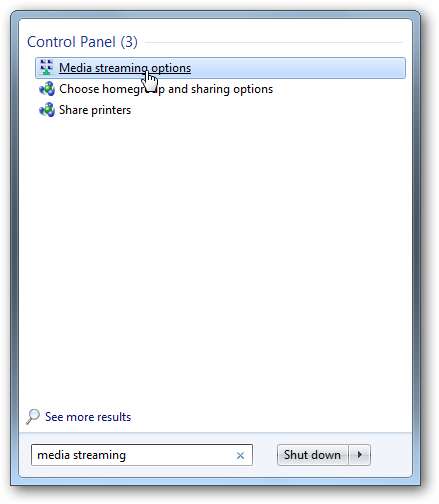
Valitse nyt median suoratoistovaihtoehdot. Valitse mediakirjastolle nimi ja varmista, että kaikki verkon tietokoneet, joita haluat käyttää, ovat sallittuja. Jos molemmat tietokoneet ovat osa kotiryhmää, kaikki jaetaan joka tapauksessa oletusarvoisesti, mutta haluat ehkä tarkistaa. Tai haluat ehkä estää tietyt tietokoneet suoratoistovaihtoehdoista.
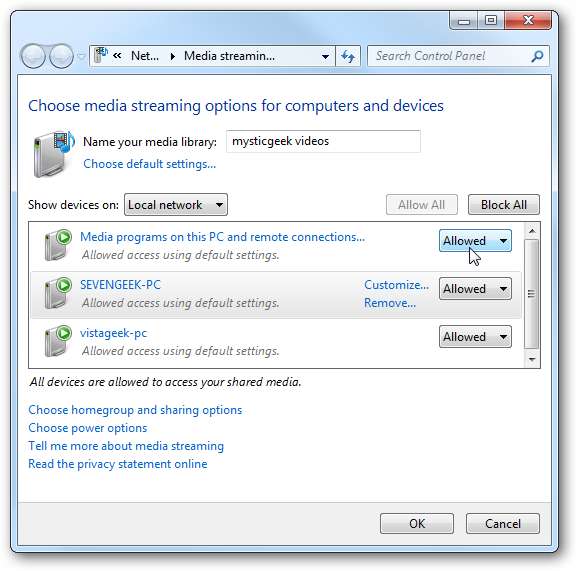
Voit myös valita joitain mukautettuja asetuksia, jos haluat. Ehkä haluat esimerkiksi, että tietyillä tietokoneilla on pääsy vain musiikkiin tai tiettyihin tiedostoihin, joilla on tietty luokitus. Tätä esittelyä varten avaamme kaiken, mutta jos haluat hallita muiden käyttäjien pääsyä, pidä nämä asetukset mielessä.
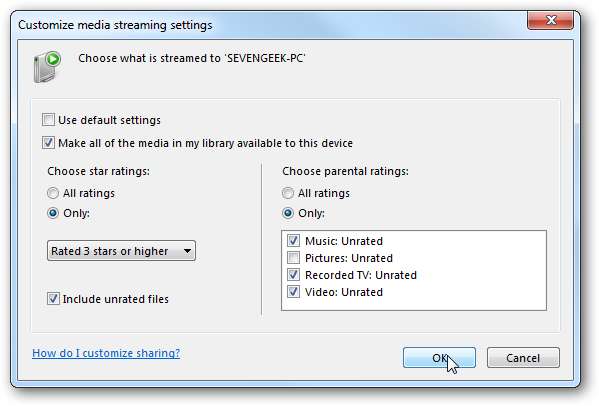
Avaa nyt Windows Media Player ja napsauta Kirjasto-näkymässä Suoratoisto ja tarkista Salli laitteiden toistaa mediani automaattisesti .
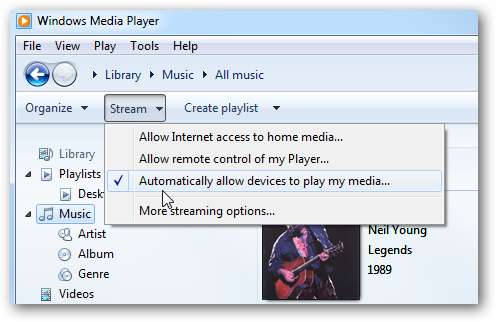
Jotta voimme toistaa sisältöä yhdellä koneella toiselle, meidän on otettava käyttöön Salli soittimen kauko-ohjaus. Tämä tekee siitä niin, että tietokoneesi on eräänlainen kaukosäädin.
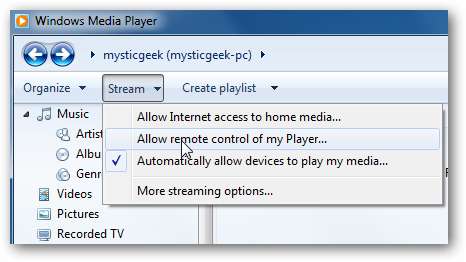
Napsauta sitten Salli kauko-ohjaus tässä verkossa, kun valintaikkuna tulee esiin.
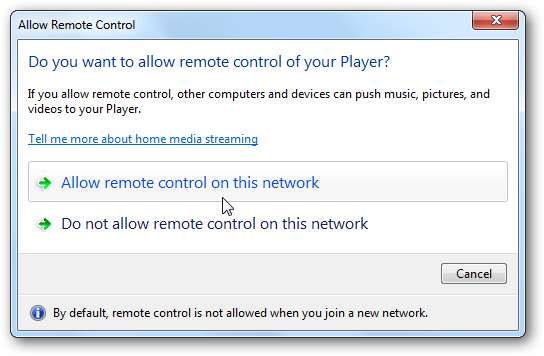
Koska teemme kaiken avoimeksi kaikille tietokoneille, meidän on otettava yllä olevat asetukset käyttöön molemmissa tietokoneissa. Jos verkossa on useita tietokoneita, voit asettaa ne kaikki jakamaan myös heidän kirjastonsa. Nyt kun siirryt Windows Media Playeriin Kirjasto-näkymässä, näet Muut kirjastot ja näkevät muut verkon tietokoneet.

Suoratoisto koneelle
Nyt tulee siisti osa ... videon tai musiikin toistaminen koneen kirjastosta toiseen. Varmista, että laitteessa, jolla haluat toistaa mediaa, WMP on käynnissä. Napsauta hiiren kakkospainikkeella mediatiedostoa ja valitse Pelaa pikavalikosta ja valitse kone, johon haluat toistaa sen. Tässä esimerkissä meillä on vain yksi muu kone, joista valita, ja toistamme X-tiedostojakson kirjastosta WMP: ssä.
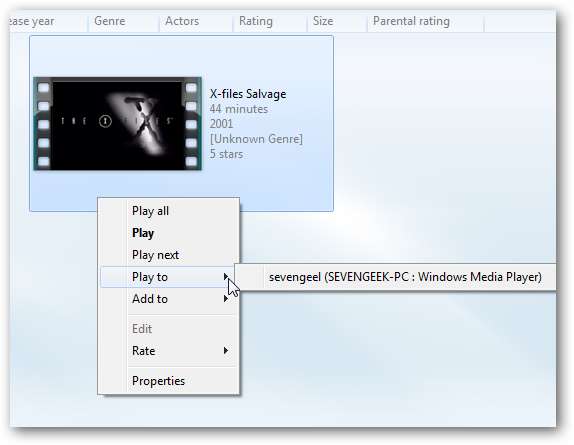
Sitten näet Toista ohjain luetteloiduilla tietovälineillä. Täältä voit hallita toistoa ja äänenvoimakkuutta.

Sitten videon toisto alkaa WMP: n kautta toisella koneella.

Et ole rajoittunut pelkästään digitaalisen median toistamiseen WMP: ltä. Tässä olemme videohakemistossa, jossa meillä on Star Trek DS9: n kausi 2. Valitse toistettavat jaksot, napsauta hiiren kakkospainikkeella ja Toista ...
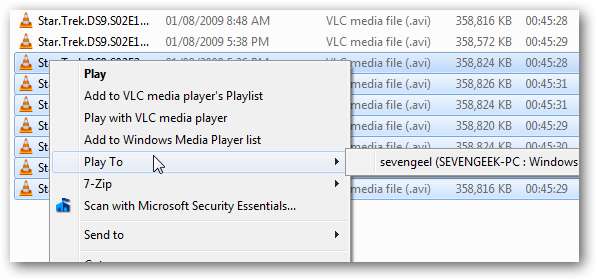
Toistetaan musiikkitiedostoja toiselle koneelle ...
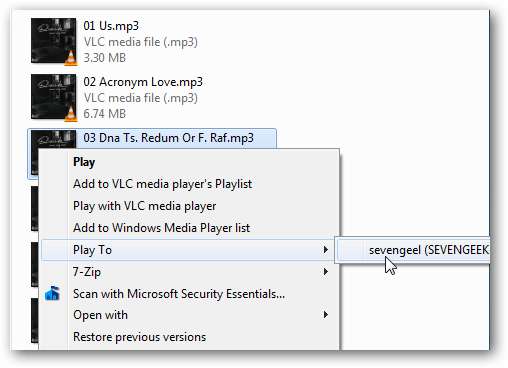
Myös kuvia ...
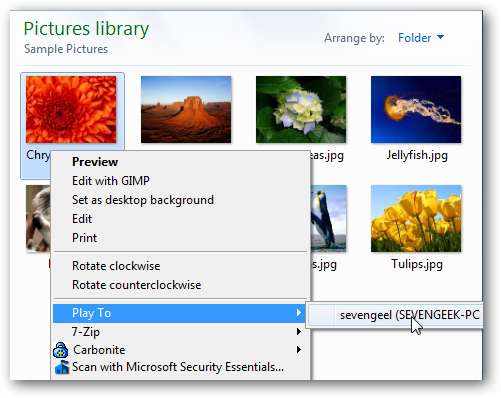
Jälleen Toista Voit vaihtaa tiedostojen järjestystä ja siirtyä muille.

Voit vetää ja pudottaa myös muita tiedostoja, jotka haluat lisätä siihen.
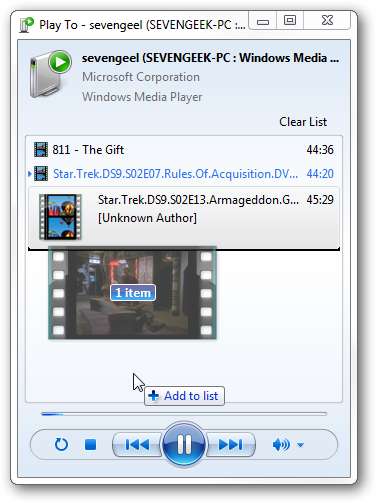
Johtopäätös
Tämä on loistava tapa toistaa digitaalisia tiedostoja paikasta toiseen. Sinulla voi olla joukko elokuvia tai musiikkia makuuhuoneesi kannettavalla tietokoneella ja haluat toistaa ne olohuoneesi mediakeskukseen. Yhdistelmät ovat olennaisesti rajattomat. Toisto muilla koneilla on yleensä sujuvaa, jos sinulla on kunnollinen kotiverkko gigabitin nopeudella, johon useimmat uudet reitittimet ja koneet pystyvät. Voit ehdottomasti suoratoistaa videota langattomalla yhteydellä, mutta varmista, että se on nopea yhteys. Jos langattomat nopeudet ovat liian hitaita, asenna tietokoneet verkkoon CAT5e-kaapelilla johdettuna aina kun mahdollista.







